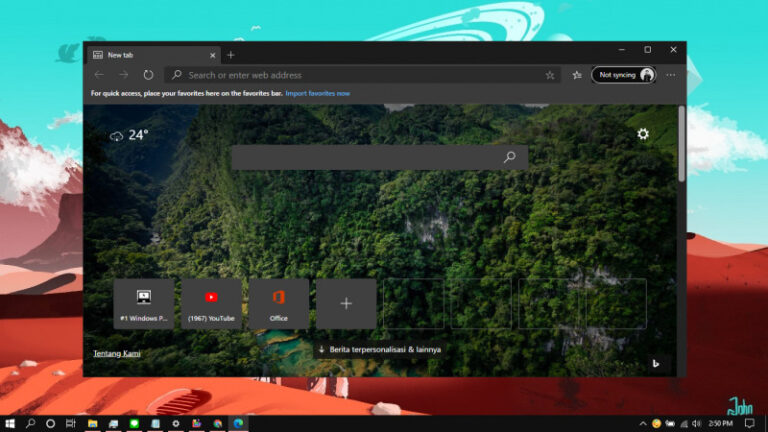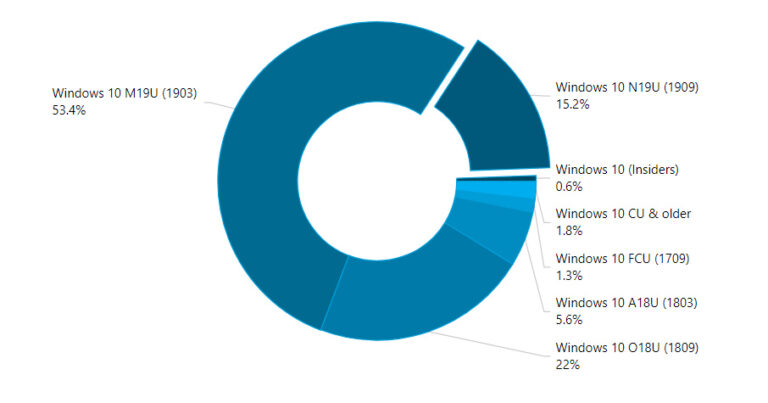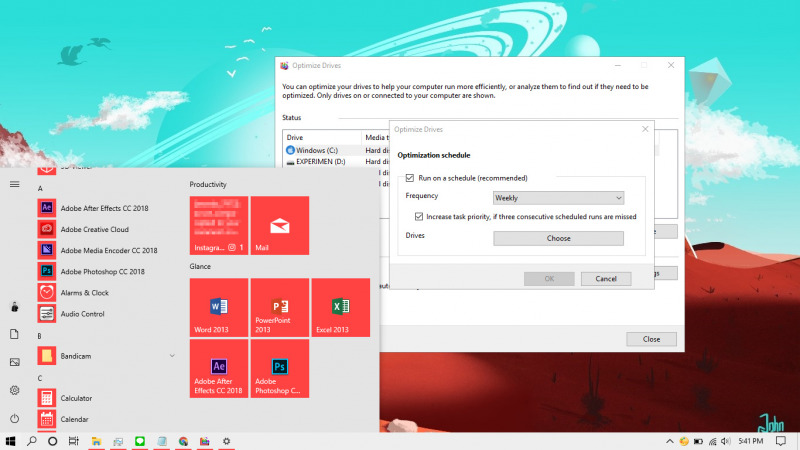
Secara default, Windows 10 akan menjalankan defragment terhadap partisi yang ada secara otomatis seminggu sekali. Ketika sistem menjalankan proses defragment secara background, maka performa sistem akan sedikit melambat karena resource disk akan termakan oleh proses defragment tersebut.
Melakukan defragment terhadap disk sendiri memang sangat dianjurkan untuk mengembalikan performa ketika disk terasa melambat ketika membuka folder. Namun jika kamu lebih memilih ingin melakukan defragment secara manual, maka kamu bisa mematikan fitur defragment secara otomatis ini.
Baca juga tutorial lainnya:
- 6 Cara Sign out di Windows 10
- 4 Cara Cek bahwa Windows 10 telah Teraktivasi
- 4 Cara Membuka Microsoft Store di Windows 10
Mematikan Defrag Otomatis di Windows 10
- Buka File Explorer.
- Klik kanan pada partisi yang ada (kamu bebas memilih partisi yang ada), kemudian pilih opsi Properties.
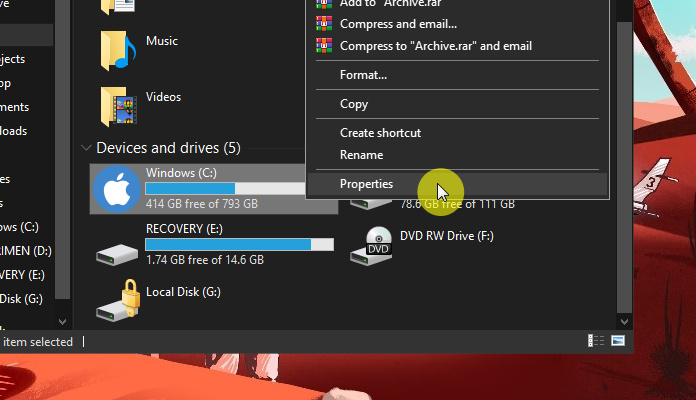
- Navigasi ke tab Tools, kemudian pilih opsi Optimize.

- Pada menu Scheduled optimization, klik opsi Change settings.
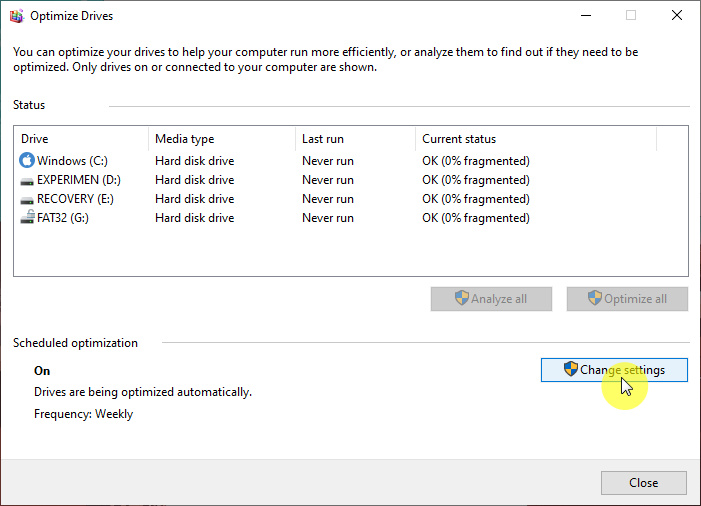
- Kamu bisa mematikan fitur defrag otomatis secara keseluruhan dengan cara menghilangkan tanda centang pada opsi Run on a schedule. Tetapi jika ingin memilih partisi mana saja secara individu, klik opsi Choose.
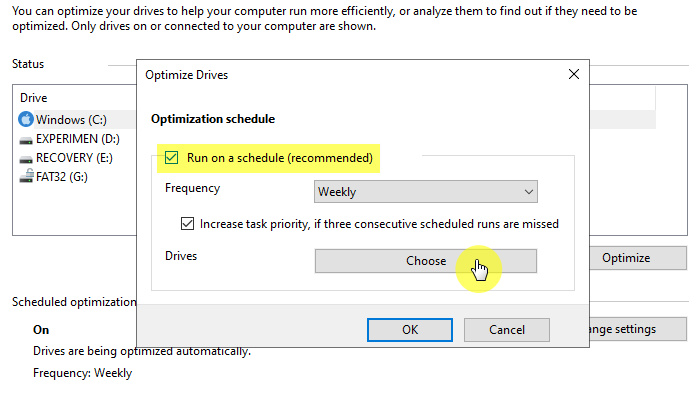
- Pilih partisi mana saja sesuai keinginan, jika sudah klik OK untuk menyimpan pengaturan.
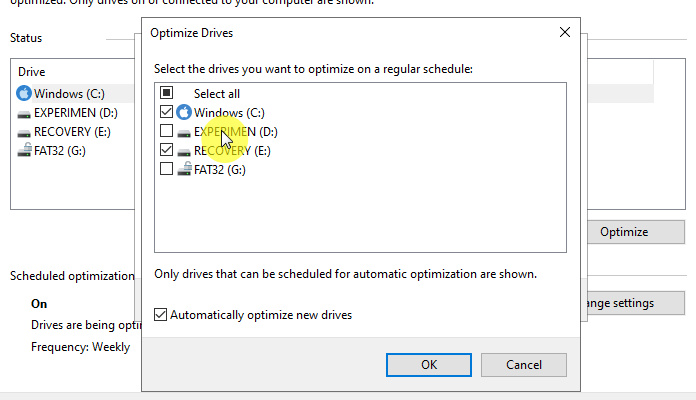
- Klik OK kembali untuk menyimpan pengaturan.
- Done.
Kamu bisa kembali melalui langkah-langkah yang sama jika ingin kembali mengaktifkan fitur defrag otomatis. Karena selain melakukan defrag otomatis seminggu sekali, kamu juga bisa mengatur jadwal untuk setiap hari, atau sebulan sekali.